ソーシャルメディアリンクを含む名刺を作成する方法
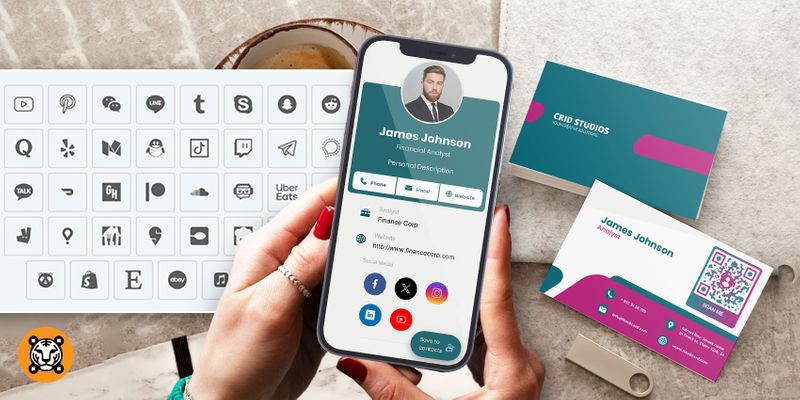
ソーシャル メディア リンク付き名刺は、連絡先情報とソーシャル メディア ハンドルを保存できるデジタル カードです。そして一番いいところは? QR コードに埋め込むことができ、スキャンするとビジネス情報に簡単にアクセスできるようになります。
このツールを使用すると、チャンスだけではない革新的な名刺を作成できます。信頼性とプロフェッショナル性を高めることでビジネスを際立たせ、より有意義な関係を築くのに役立ちます。
QR コード ジェネレーターを使用して vCard QR コードを作成する必要があります。次に、このカスタマイズされた QR コードを名刺テンプレートに挿入できます。
作成方法を知りたいですか?この記事では、ソーシャル メディア リンクを含む名刺を作成する方法を段階的に説明しますので、もう検索する必要はありません。
ソーシャル メディア リンクを含む名刺の vCard QR コード
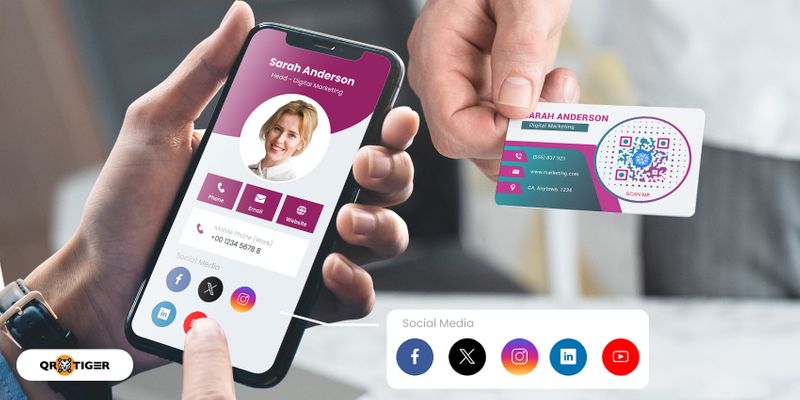
あvCard QRコード は、電子メール アドレスや携帯電話番号などの連絡先詳細をデジタル名刺に埋め込む動的な QR コードです。 Web URL やソーシャル メディア リンクも保存できます。
この QR コードを名刺に貼り付けると、スキャンしたときに他の人があなたの連絡先情報やソーシャル メディアに簡単にアクセスできるようになります。
より持続可能で環境に優しいオプションをお探しの場合は、印刷された名刺の代わりにこの QR コードを使用できます。
リンク付きのデジタル名刺を作成する 11 の理由
1. vCard QR コードを更新します
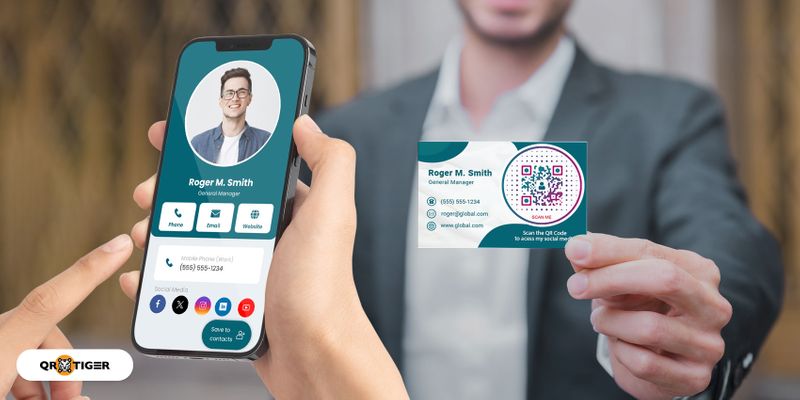
テクノロジーを活用しているため、別の名刺を再印刷することなく、オンデマンドで詳細を簡単に更新できます。 vCard QR コードはダイナミック QR コードによって作成され、新しいリンク先 URL に変更できます。
2. QRコードスキャンの追跡
従来の印刷名刺には分析機能がないため、名刺のパフォーマンスやエンゲージメントを追跡することが制限されていました。
デジタル名刺は指標と洞察を提供し、関係を構築するための戦略を改善するのに役立ちます。
名刺に vCard QR コードを使用すると、QR コード ジェネレーター ダッシュボードでスキャン メトリクスにアクセスできます。これにより、分析を簡単に監視できます。
3. 独自性
ソーシャル メディア情報を保存する電子名刺を使用すれば、競合他社よりも目立つことができます。
特に現代の世界では、競争に勝つための素晴らしい方法です。自社を競合他社と差別化したい場合は、電子名刺を作成する時期が来ています。
4. 信頼と信用を築く
今日、企業や人々はソーシャル ネットワークに注目して、オンラインでのパフォーマンスや社会的地位を確認しています。
リンク付きのデジタル名刺は優れたブランド パーソナリティを生み出し、会社が有能で信頼できるように見えます。より有意義な関係をより簡単に築くのに役立つプロフェッショナリズムを示します。
5. ネットワークの拡張
QR コード名刺を使用すると、ソーシャル メディアであなたを簡単かつ迅速に見つけられるようになり、ネットワークとビジネスの成長に役立ちます。
これにより、より多くの人々にリーチできるようになり、現実世界とオンライン世界の両方でネットワークを拡大するためのゲートウェイが作成されます。
6. エンゲージメントの向上
この革新により、ソーシャル メディア リンク、ビデオ、画像などの魅力的なマルチメディア コンテンツを配置できるようになります。人々は数回タップするだけでさまざまな情報にアクセスできるため、より良いエンゲージメントとエクスペリエンスが生まれます。
7. 便利なアクセス
ソーシャル メディアやその他の連絡先情報にアクセスするには、すばやくスキャンして数回タップするだけです。この革新的な名刺を使用すると、情報をオンラインで手動で入力したり検索したりする必要がなくなります。
8. 連絡先管理
連絡先やソーシャル メディアの詳細を保存すると、顧客関係管理 (CRM) システムや名刺スキャナーを使用する人にとって、作業が容易になります。重要な情報の変換と保存がはるかに簡単になります。
9.環境に優しい
vCard、またはバーチャル名刺、環境に優しいです。連絡先情報が変更された場合、デジタル カード上の連絡先情報がすぐに更新されるため、まったく新しいカードを印刷する手間が省けます。
10. テクノロジーに精通している
高度な名刺は、従来の印刷された名刺よりも連絡先情報の共有性が向上します。いまなら可能ですネットワーキングを改善する 非接触で即座に便利に共有できるためです。
11. インタラクティブ
人々はすぐにあなたに連絡し、あなたの詳細を即座に保存できます。従来の印刷された名刺とは異なり、連絡先の詳細を保存したり、ソーシャル メディアを手動で検索したりする以外のアクションは実行できません。急いでいる人にとっては面倒かもしれません。
ソーシャル メディア リンクを含むデジタル名刺の vCard QR コードを作成する方法
QR コード作成用の主要なソフトウェアである QR TIGER を使用すると、vCard QR コードをオンラインで簡単に作成できます。使いやすいインターフェイスを使用すると、数回クリックするだけで QR コードを取得できます。
生成後、印刷する前に、名刺のレイアウトに vCard QR コードを詳細として追加できます。
vCard QR コードを作成する方法は次のとおりです。
1. QR TIGERに移動し、「vCard」をクリックします
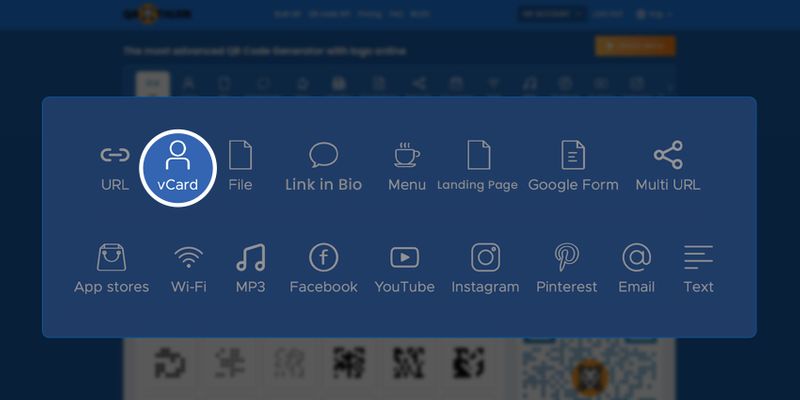
QRタイガーは無料ですQRコードジェネレーター 基本および高度な QR コード ソリューションをオンラインで利用できます。この QR コード メーカーを使用して、ブランドに合わせて静的コードと動的コードを作成およびカスタマイズできます。
ユーザーフレンドリーなインターフェイスにより、QR コードの生成がはるかに簡単かつ迅速になり、QR コードを作成する場所に移動する手間がなくなりました。
これらの高度なコードにアクセスするにはアカウントが必要です。お持ちではありませんか?アカウントを作成して、いずれかのプランに加入できます。無料トライアルにサインアップすることもできます。
右上隅の「登録」または「ログイン」をクリックします。サインイン時に Google アカウントを使用すると、詳細の入力を省略できます。
サインインしたら、「vCard」オプションをクリックし、名前、組織、連絡先の詳細、住所などの必要な情報をボックスに入力します。
2. 画像をアップロードし、希望の背景色を選択し、個人的な説明を追加します
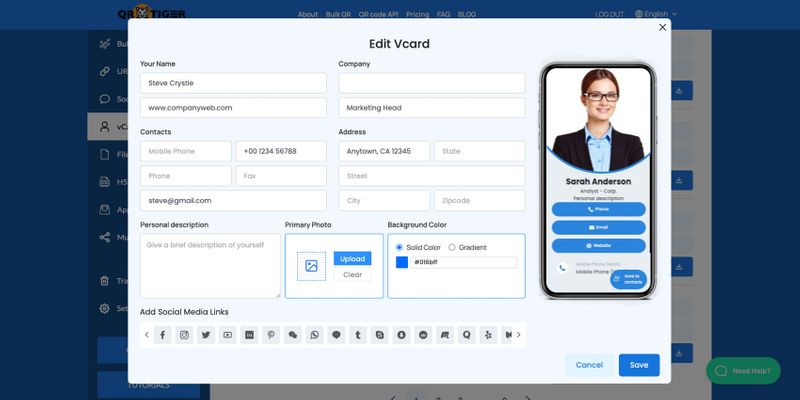
必要な詳細を入力した後、写真またはビジネスに関連する写真をアップロードできます。
これは、誰の名刺や連絡先情報をスキャンしているのかを人々に知らせるために、ビジネスのロゴにすることもできます。
また、個人的な説明を追加して、あなたについてもっと知ってもらうこともできます。ここにエレベーター ピッチを書いて、つながりへの関心を高めることもできます。
次に、名刺にソーシャル メディアを追加する方法を学びます。
3. ソーシャルメディアリンクを追加し、「動的QRコードを生成」をクリックします。
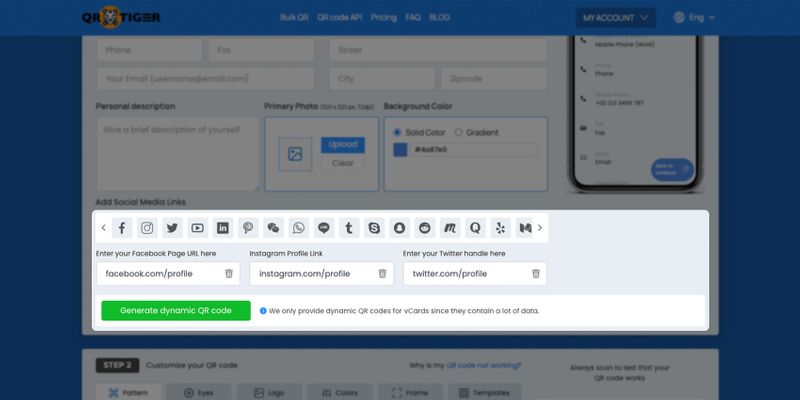
次に、以下の対応するソーシャル メディア アイコンをクリックして、ソーシャル メディア リンクを入力します。
ソーシャル メディア プロフィールなどのデータを埋め込むことができます。ダイナミックQRコード 簡単に。
Facebook、Instagram、Twitter、LinkedIn、Tiktok、Youtube、Telegram、Skype などのソーシャル メディア ハンドルを仮想名刺に追加できます。
ソーシャル メディア ハンドルをボックスに入力したら、右下隅にある [動的 QR コードを生成] ボタンをクリックします。
次に、QR コード ジェネレーターが vCard QR コードを作成するまで数秒待ちます。
ヒント: サイトごとに個別の QR コードを作成したい場合は、URL QR コードを使用して自由に作成できます。
これは、vCard から独立した QR コード ソリューションです。たとえば、個人を作成できます。電報QRコード またはインスタグラムのQRコード。
4. QR コードをカスタマイズし、ロゴを追加します
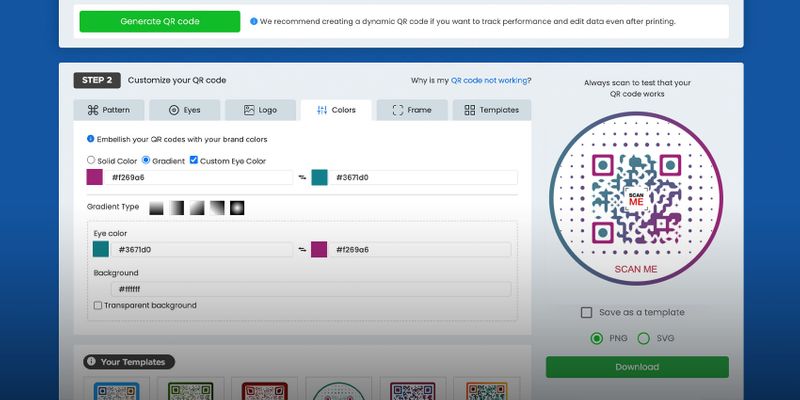
ソーシャル メディア ハンドルが付いた電子名刺が光る準備が整いました。
創造力を発揮して、希望のパターン、目、色、フレーム、フォント、テンプレートを選択して、QR コードを魅力的にしましょう。
最も良いのは、ビジネスのロゴを追加できることです。
カスタマイズ ツールを試してみてください。心配しないで;カスタマイズ時にアクティビティを「元に戻す」こともできます。デザインをテンプレートとして保存することもできます。
5. スマートフォンを使用してテストスキャンを実行します。
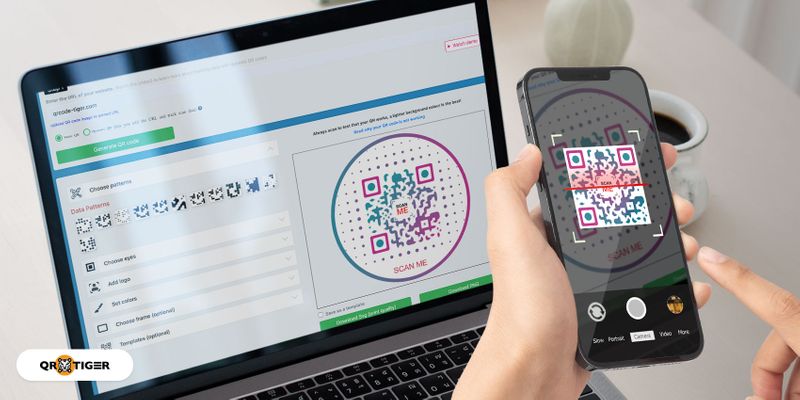
多くのユーザーはこのステップを見落としがちですが、QR コードの効率を保証することは非常に重要です。スマートフォンで QR コードをスキャンして、読み取り可能かどうかを確認します。
これにより、詳細情報のスキャン エラーや間違いを見つけて修正することができます。
6.「編集/ダウンロードを完了」をクリックします。
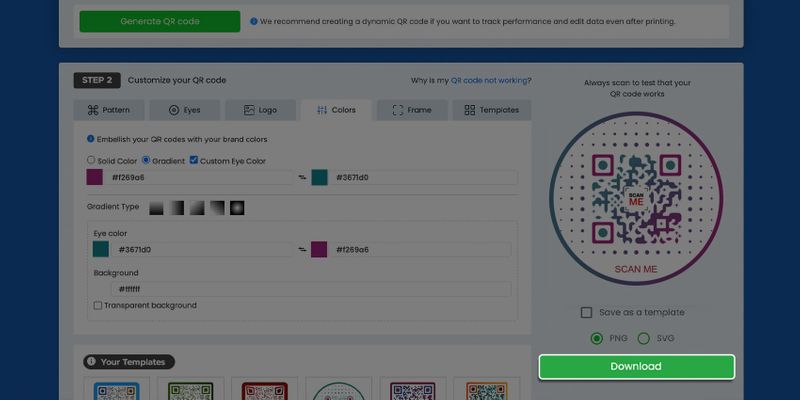
QR コードの下にある [編集/ダウンロードを完了] ボタンをクリックして、QR コードを画像としてデバイスに保存します。
このカスタマイズされた動的 QR コードを名刺テンプレートに追加できます。
QR コードのベスト プラクティス
魅力的で効率的な QR コードを作成するだけでは十分ではありません。
また、品質を確保し維持するために、画像を適切に表示および印刷する方法を知っておく必要があります。
以下のヒントとコツに従って、ソーシャル メディア ハンドルを印刷物に表示する方法を学びましょう。
1. QRコードの色を反転しないようにする
注意してください適切な色のアプリケーション 生成された QR コードに。
前景色は背景色よりも暗くなければならないことに注意してください。
そうしないと、QR コードがスキャンしにくくなります。
2. 適切なサイズを使用する
印刷する前に、必ず QR コードに正しいサイズを適用してください。
小さすぎないでください。 QR コードが認識されなくなるため、スキャンの回数が減ります。
推奨される QR コードの寸法は 1.2 x 1.2 インチです。
3. QRコードをSVG形式で保存します
QR コードを保存するときに SVG 形式を適用します。この方法では、コードが高解像度形式で保存されるため、コードが高品質に見えます。
SVG ファイル形式は印刷に最適です。ただし、QR コードを SVG 形式でダウンロードするには、まずアカウントを作成する必要があります。
4. 適切な配置を適用します
適切なサイズ設定のほかに、QR コードのベスト プラクティス デプロイメント時に適切なコード配置を適用することです。
人の目に留まりやすい場所に置くようにしてください。
一般にアクセスできるようにしなければ、役に立たなくなります。
5. ランディングページを最適化する
QR コードのランディング ページが、特にモバイル向けに最適化されていることを確認することが非常に重要です。人々は、デスクトップおよびモバイル表示用に最適化されたランディング ページにつながる魅力的な QR コードをスキャンする可能性が高くなります。
QR TIGERを使用してデジタル名刺を作成する
普通の古い名刺に飽きていませんか?今日の最新テクノロジーを活用して、ソーシャル メディア リンクを備えたデジタル名刺を選びましょう。
従来の印刷名刺とは異なり、名刺の可能性を最大限に引き出します。
魅力的なコンテンツや、連絡先の詳細や多くのソーシャル メディア リンクなどの詳細情報を簡単に共有できます。
さらに、スペースもあまり取りません。各ソーシャル メディア サイトの長い URL を入力する必要がないため、名刺がシンプルでありながら洗練された印象になります。
最も良い点は、人々があなたの連絡先の詳細を手動で入力したり、オンラインであなたを検索したりする必要がなくなることです。
デジタル名刺を使用して機会を解放し、より広範囲かつ大規模なネットワークに接続します。
オンラインで最高の QR コード ジェネレーターを使用して、今すぐ vCard QR コードを作成します。




